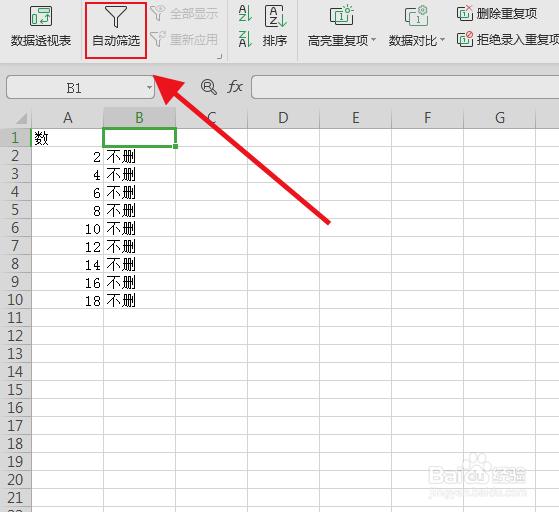1、小编随机输入一些数据作为演示,在这里就以删除偶数行数据为例。
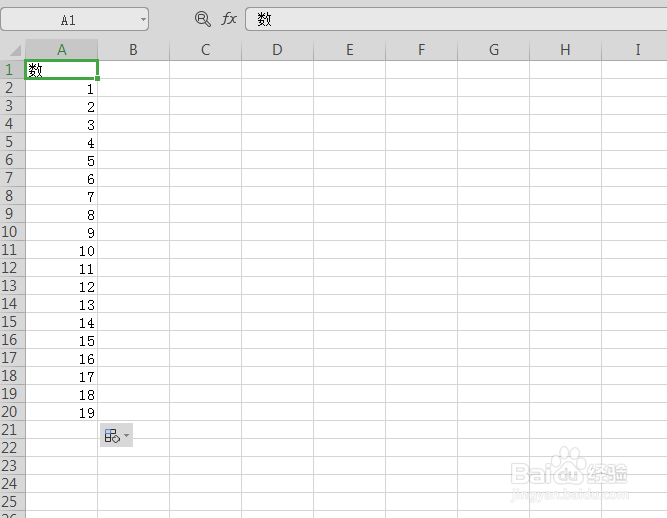
2、在要删除的行单元格后空白单元格中输入“删”,不删除的单元格后输入“不删”。
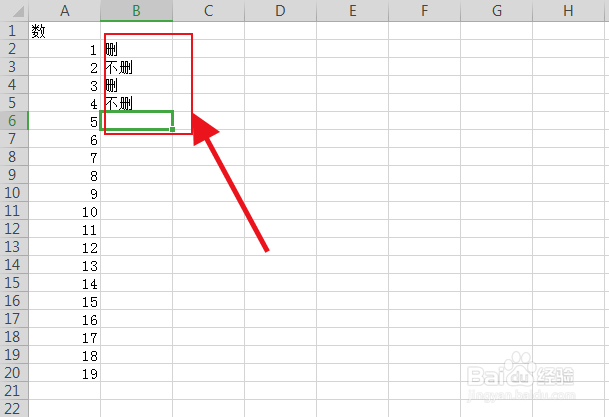
3、输入前四组就可以,然后选择这四组,鼠标落在最下面一个单元格的右下角,待变为黑色十字往下拖动至所有数据末尾。
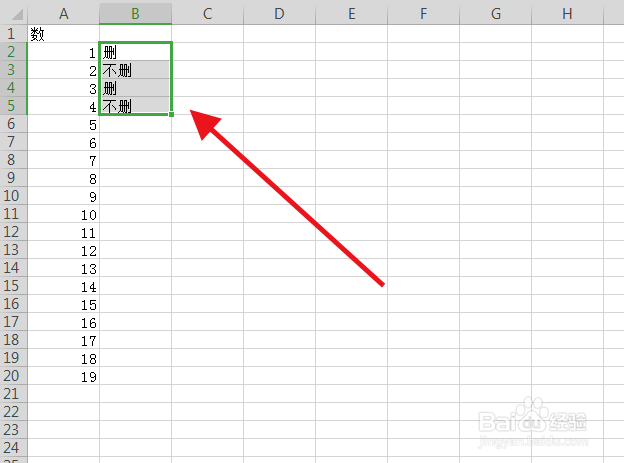
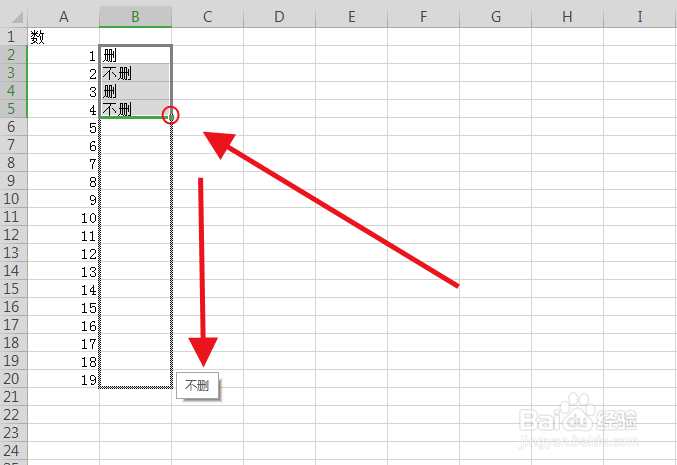
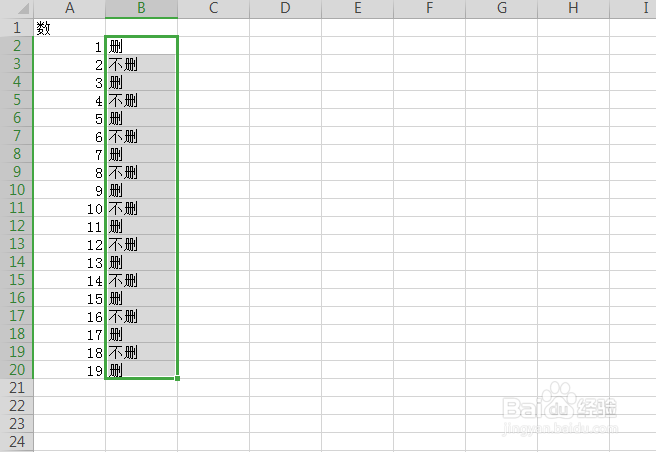
4、然后鼠标右键,选择筛选,然后点击上方三角图标,将不删一栏取消勾选,点击确定。
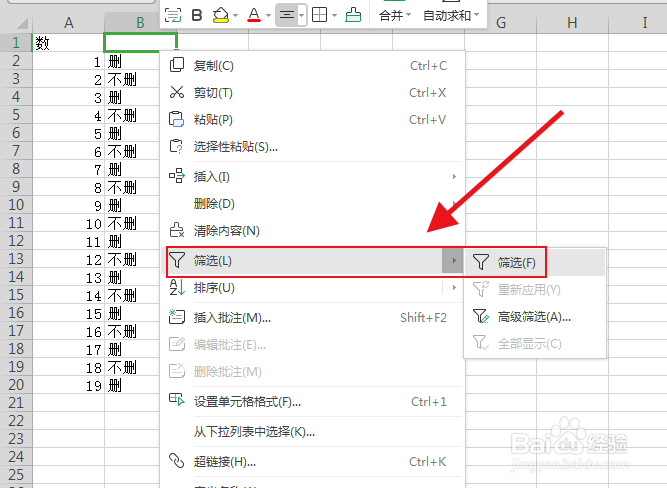
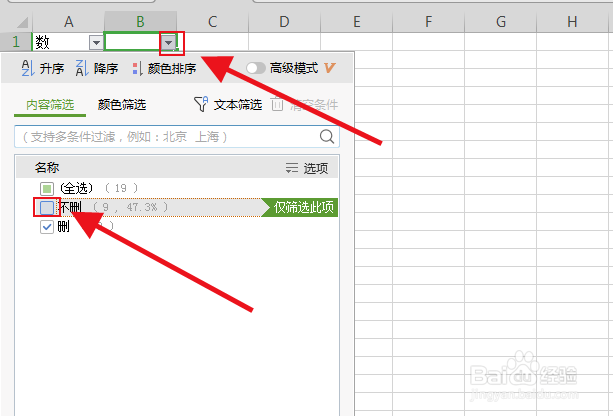
5、然后显示的就是“删”的数据,选择数据删除就可以了。
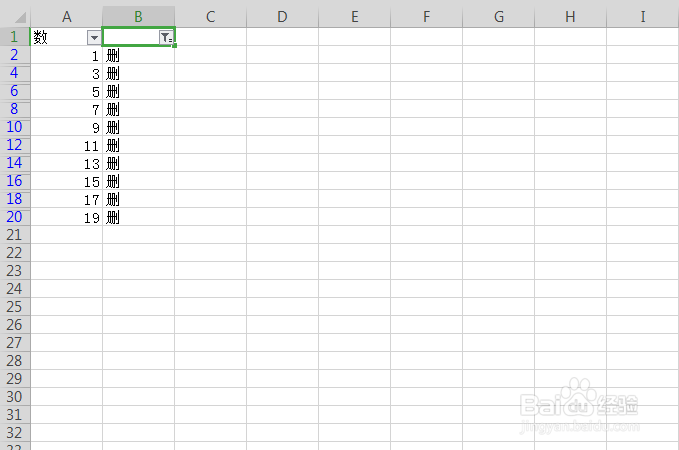
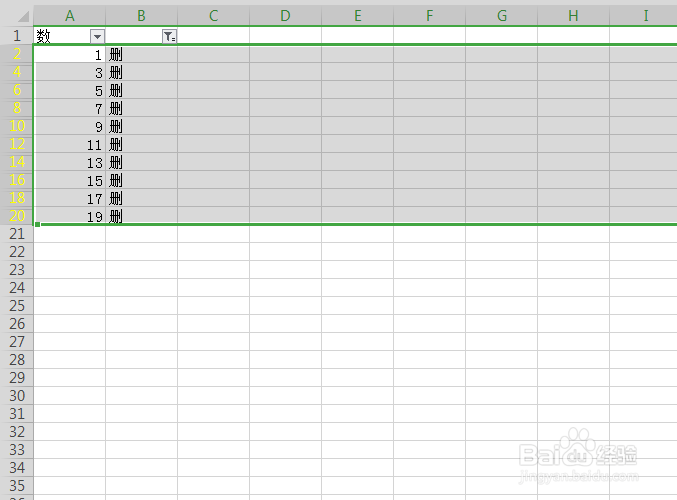
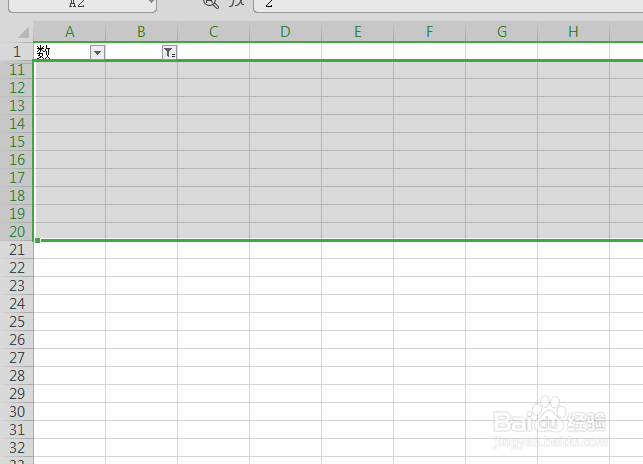
6、最后点击上方自动筛选,取消删选,只剩余的“不删”的数据。
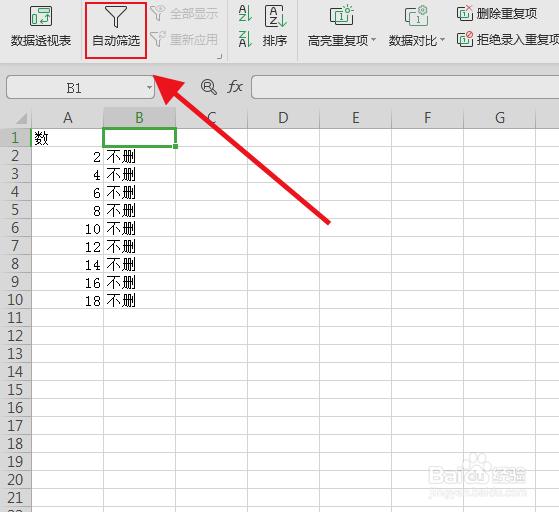
时间:2024-10-12 07:46:30
1、小编随机输入一些数据作为演示,在这里就以删除偶数行数据为例。
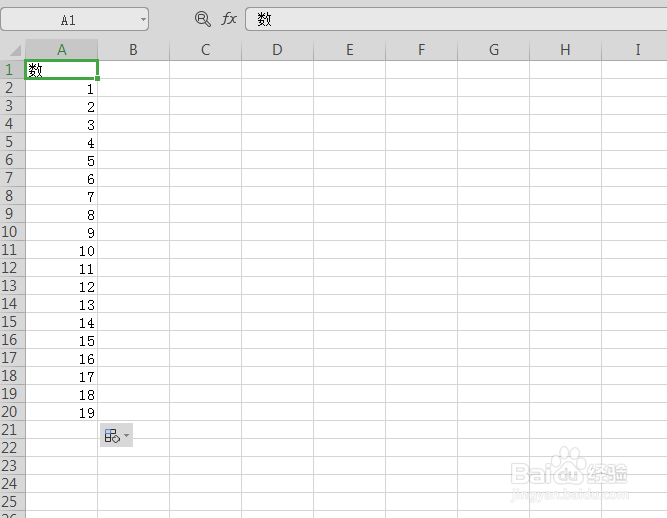
2、在要删除的行单元格后空白单元格中输入“删”,不删除的单元格后输入“不删”。
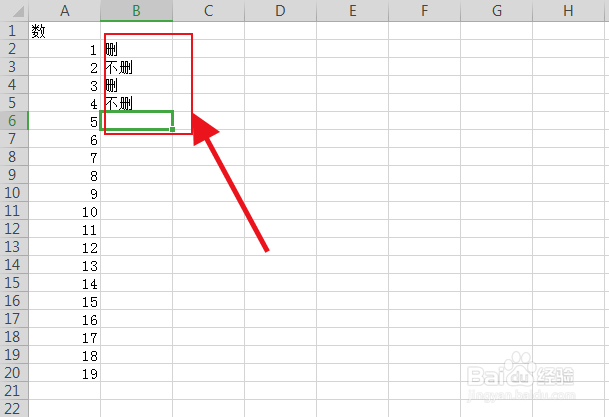
3、输入前四组就可以,然后选择这四组,鼠标落在最下面一个单元格的右下角,待变为黑色十字往下拖动至所有数据末尾。
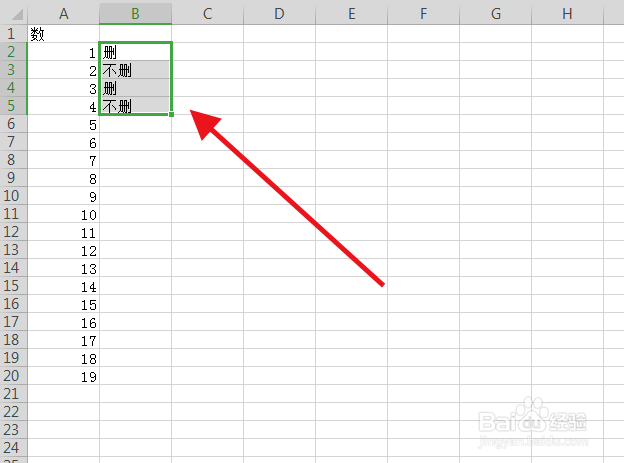
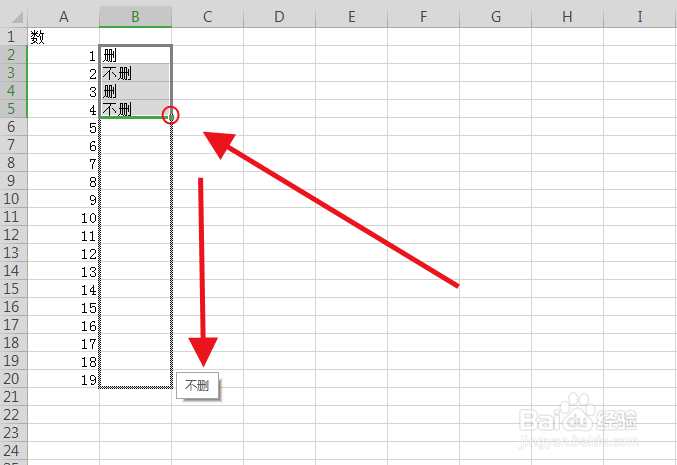
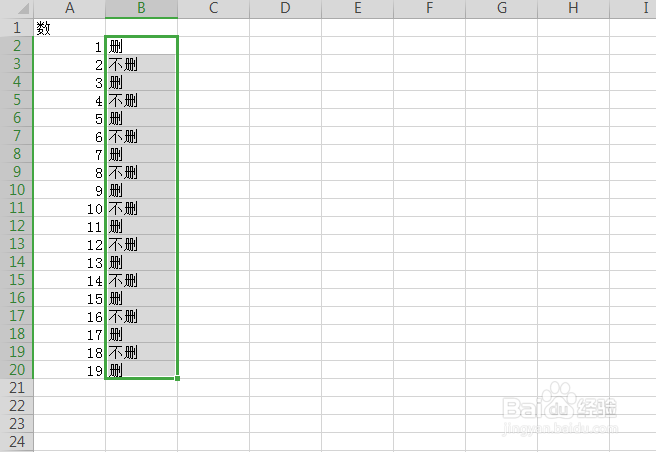
4、然后鼠标右键,选择筛选,然后点击上方三角图标,将不删一栏取消勾选,点击确定。
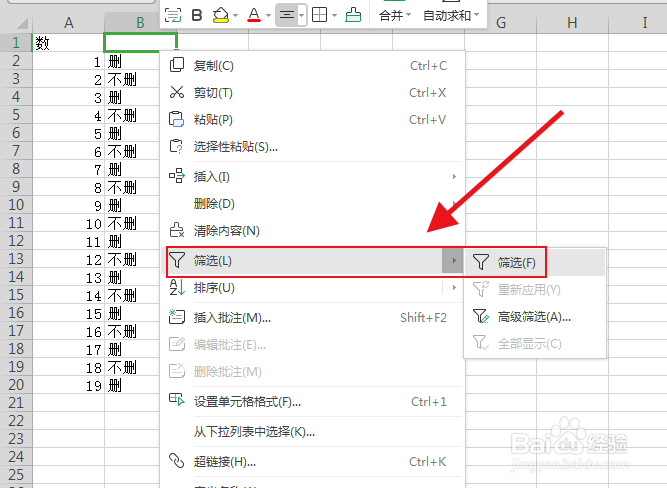
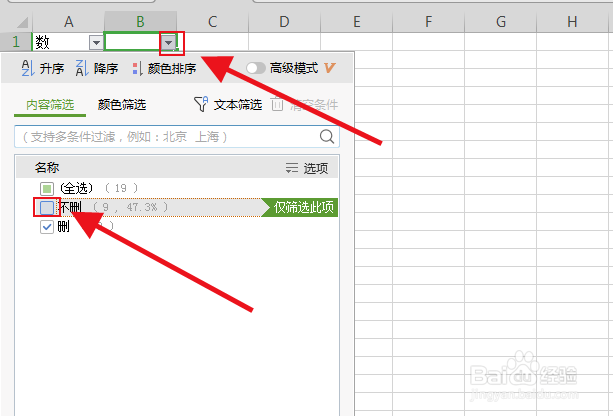
5、然后显示的就是“删”的数据,选择数据删除就可以了。
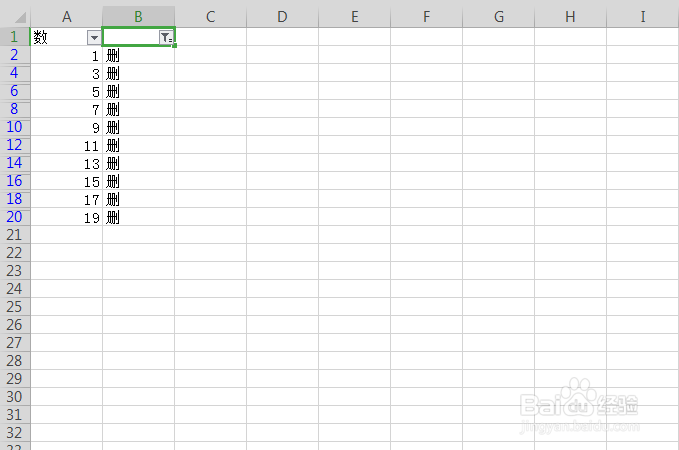
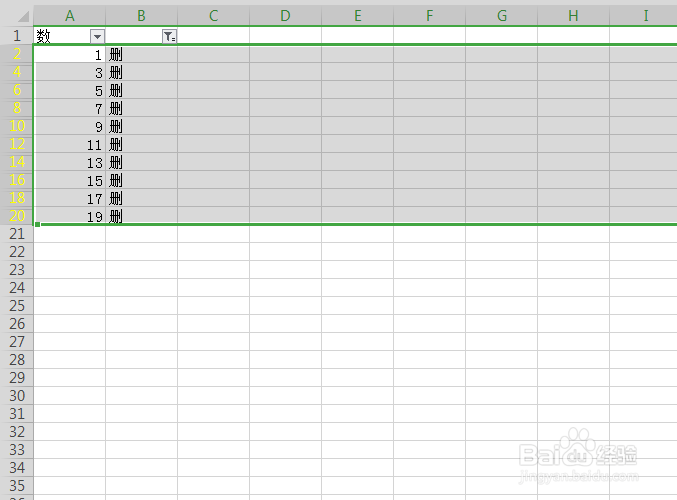
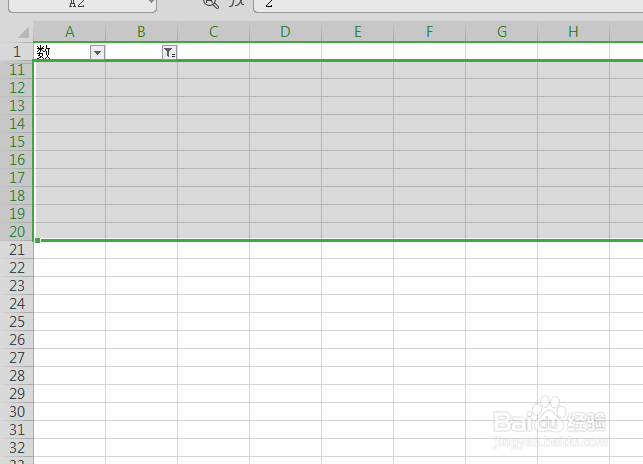
6、最后点击上方自动筛选,取消删选,只剩余的“不删”的数据。